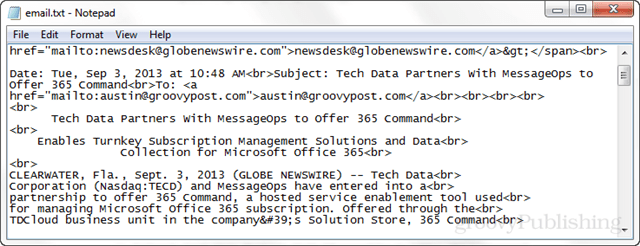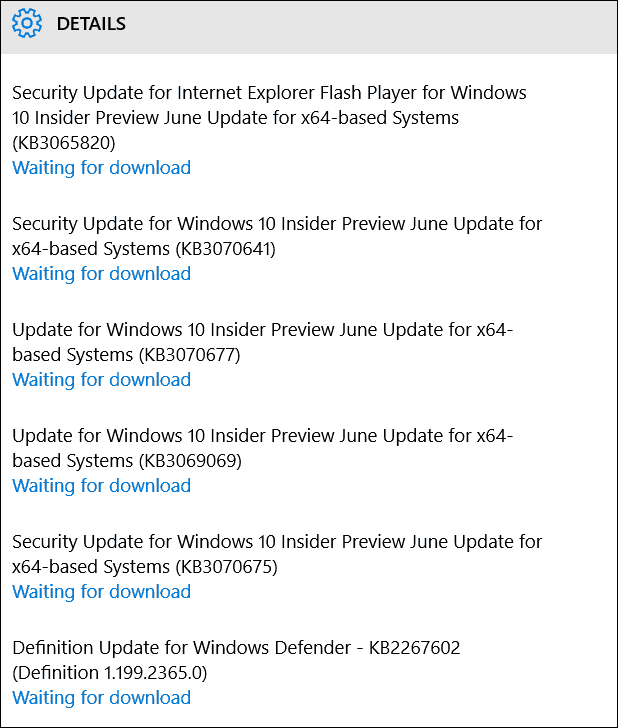Како штампати са Цхромебоока користећи Гоогле Цлоуд Принт
гоогле Цхромебоок / / March 17, 2020
Последњи пут ажурирано

Гоогле-ов Цхромебоок не дозвољава да директно укључите штампач у њега и штампате. Али можете да штампате на даљину помоћу Гоогле Цлоуд штампања. Ево како.
Гоогле-ов Цхромебоок не дозвољава да директно укључите штампач у њега и штампате јер на њега не можете да инсталирате управљачке програме. Ево прегледа како управљати Гоогле Цлоуд штампачима како бисте могли да штампате са Цхромебоока преко своје локалне мреже или било где где је уређај повезан на Интернет.
Управљање Гоогле Цлоуд штампачима
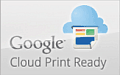 Можете поставити а Цлоуд спреман штампач. Нуди их неколико компанија и на себи имају логотип Гоогле Цлоуд Принт Реади. Ако имате Цлоуд Реади штампач, много је лакше подесити
Можете поставити а Цлоуд спреман штампач. Нуди их неколико компанија и на себи имају логотип Гоогле Цлоуд Принт Реади. Ако имате Цлоуд Реади штампач, много је лакше подесити
Још једна добра ствар је што можете да штампате у готово било који ФедЕк Оффице са Цхромебоока, рачунара, паметног телефона или таблета. Више, погледајте веб страницу ФедЕк.
Друга опција је подешавање штампача са рачунаром на коме је покренут Гоогле Цхроме. омогућиће вам даљинско штампање на подржаним штампачима са Цхромебоока. То су често традиционални штампачи који су повезани на други рачунар.
Додајте традиционални штампач у уређаје за штампање у облаку
Проверите да ли на рачунару на којем сте тренутно укључени штампач, постављен и укључен.
Да бисте додали нови штампач отворите Цхроме и идите на Подешавања> Прикажи напредне поставке и помичите се према доље под Гоогле Цлоуд Принт кликните Управљање.
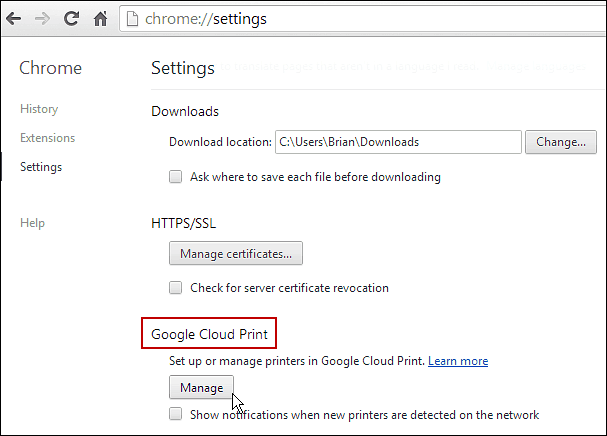
Тамо ћете видети листу штампача који су тренутно на вашој листи под ставком Моји уређаји. Кликните на дугме Додај штампаче.
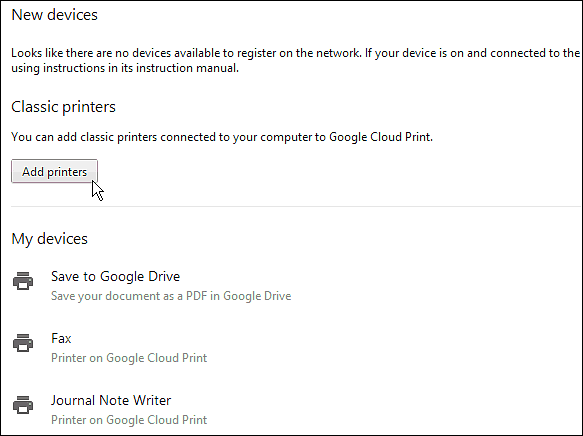
На следећем екрану видећете физички штампач који је повезан. Проверите и кликните на Адд Принтерс.
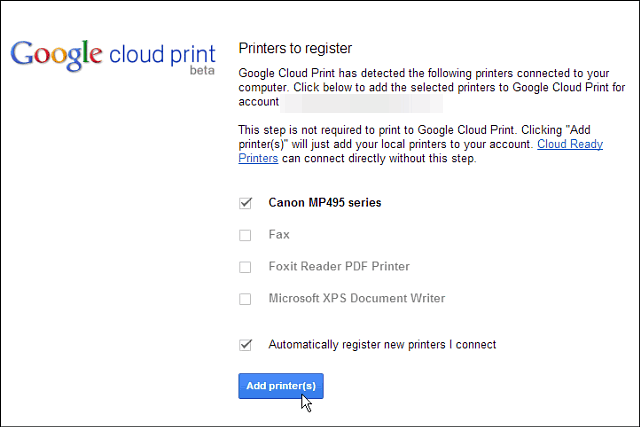
Успех! Штампач ће бити спреман за употребу. Не заборавите да ћете за штампање на њему морати да имате рачунар и рачунар на који је повезан. Ово је за класичне сценарије писача, а Цлоуд Реади штампачи су увек повезани и не захтевају подешавање рачунара.
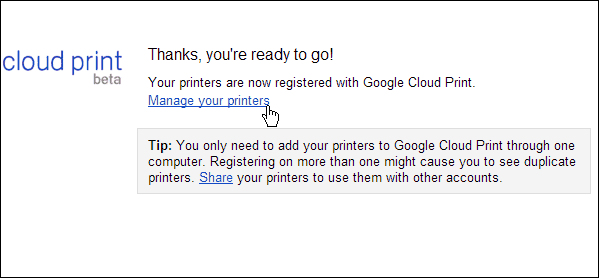
Штампање са Цхромебоока на класични штампач
Сада на Цхромебооку, ако имате документ са Гоогле диска, СкиДриве-а или било шта што желите да одштампате када то учините, биће приказан класични штампач који сте додали и спреман за употребу.
Ево штампам Ворд документ из СкиДриве-а. Једноставно кликните на икону штампача или користите пречицу на тастатури Цтрл + П.
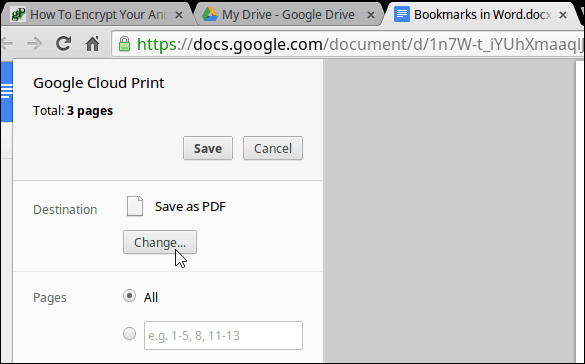
Затим за одредиште промените га на штампач који желите. У овом случају, мој Цанон МП495 која је повезана са Виндовс 8.1 лап топ.
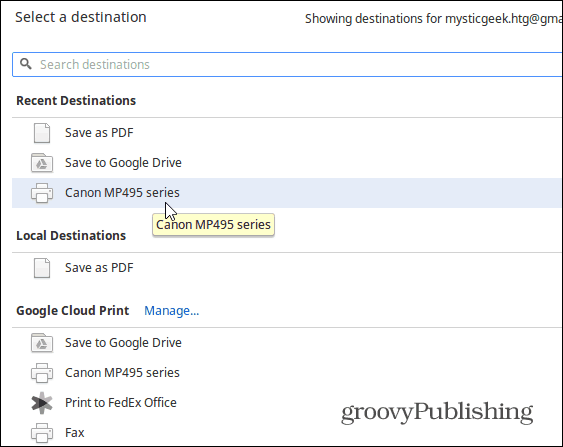
То је све. Наравно запамтите да Цлоуд Принт можете да користите за своје таблете, паметне телефоне и друге рачунаре и уређаје. Прво морате инсталирати апликацију Цлоуд Принт. Корак по корак како то учинити, погледајте наш чланак о штампање са Некус 7 коришћењем Цлоуд Принт.